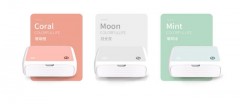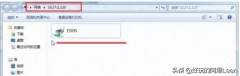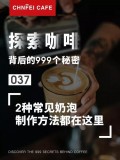群晖NAS得益于高质量的软件设计和方便的使用体验深受家庭用户喜爱。
随着使用场景的扩展,各种功能的发掘也随着需求的增长不断出现。打印虽然是个古老的话题了,但是对于有打印需求的用户来说,有些时候还真的离不开。于是利用群晖NAS配合低成本打印机,实现家庭(小型办公环境)打印机共享的方案深受欢迎。但是对于有无线打印需求的用户来说,如果打印机本身不带AirPrint功能,那么有没有办法实现呢?前一段时间,我写了个利用群晖的虚拟机实现无线打印的文章,有些同学提出来,能不能利用docker来实现。于是周末抽空玩了一下,把结果分享一下。方案描述
由于驱动支持的原因,有一部分打印机没有办法利用Synology内置的CUPS驱动实现AirPrint。但是Synology系统上没有很好的办法自定义驱动安装打印机。
由于Docker镜像可定制性高,可以很方便的安装自定义驱动和软件,所以利用Synology系统的Docker容器,挂载NAS上的打印机,实现局域网打印机共享,和移动设备打印需求。尤其是iOS,由于系统原因,很多无线打印都是通过安装第三方软件来实现。这个使用体验和系统原生支持的AirPrint还是有一些不同的。
准备工作1. 打开系统的ssh服务,方便后续操作

2. 打开系统的Bonjour服务发现

3. 连接ssh。如果是Windows 10系统,可以安装一下ssh client或者使用其他软件如putty等
4. 停掉系统内置的CUPS服务,避免端口冲突
synoservicecfg--hard-stop cupsd
synoservicecfg --hard-stop cups-lpd
synoservicectl --stop cupsd
synoservicectl --stop cups-lpd5. 为Docker容器创建文件夹,方便储存配置文件:我这里创建了docker-aiprint,里面两个子文件夹如图

步骤
1. 准备就绪之后,咱们就开始选docker镜像了,我这里选择的是:


也可以在ssh里面一步到位:
docker run -d --name=airprint
--net="host"
--privileged=true
-e "CUPS_USER_ADMIN"="admin"
-e "CUPS_USER_PASSWORD"="pass"
-e TZ="Asia/Shanghai"
-e HOST_OS="Synology"
-e "TCP_PORT_631"="631"
-v"/volume1/docker/airprint/config":"/config"
-v /dev:/dev
-v"/volume1/docker/airprint/avahi":"/etc/avahi/services"
-v /var/run/dbus:/var/run/dbus"mnbf9rca/cups-google-print"
备注:以手命令里面的"CUPS_USER_ADMIN"="admin"参数是CUPSD服务的管理页面账号,"CUPS_USER_PASSWORD"="pass"是密码。我这里保持默认,自己家用无所谓。

2. 命令执行完之后,容器已经运行了
3. 试一下登录管理页面:http://DSM的IP:631/admin/ 注意这里默认是http。

4. 添加打印机

打印机已经可以发现了

别忘记勾选共享


这一步的时候,如果找不到自己的打印机驱动,可以手动指定驱动。我的HP机器,可以去这里看看:
http://developers.hp.com/hp-linux-imaging-and-printing


我选择了默认A4纸,最佳打印质量

设置完后回到打印机这一页,可以看到打印机处于空闲状态

可以打印一个测试页

手机端打印测试

总结是不是很简单?资源占用明显比之前的虚拟机方案小太多了。

顺便附上CUPSD的配置文件,如果登录CUPSD管理页面有问题的,可以参考(重点是注释掉AuthType Default和添加Allow from all)。
Restrict access to the server...
管理页面
AuthType Default
#Require user @SYSTEM
Allow from all
Order deny,allow
其他位置酌情修改即可。
,